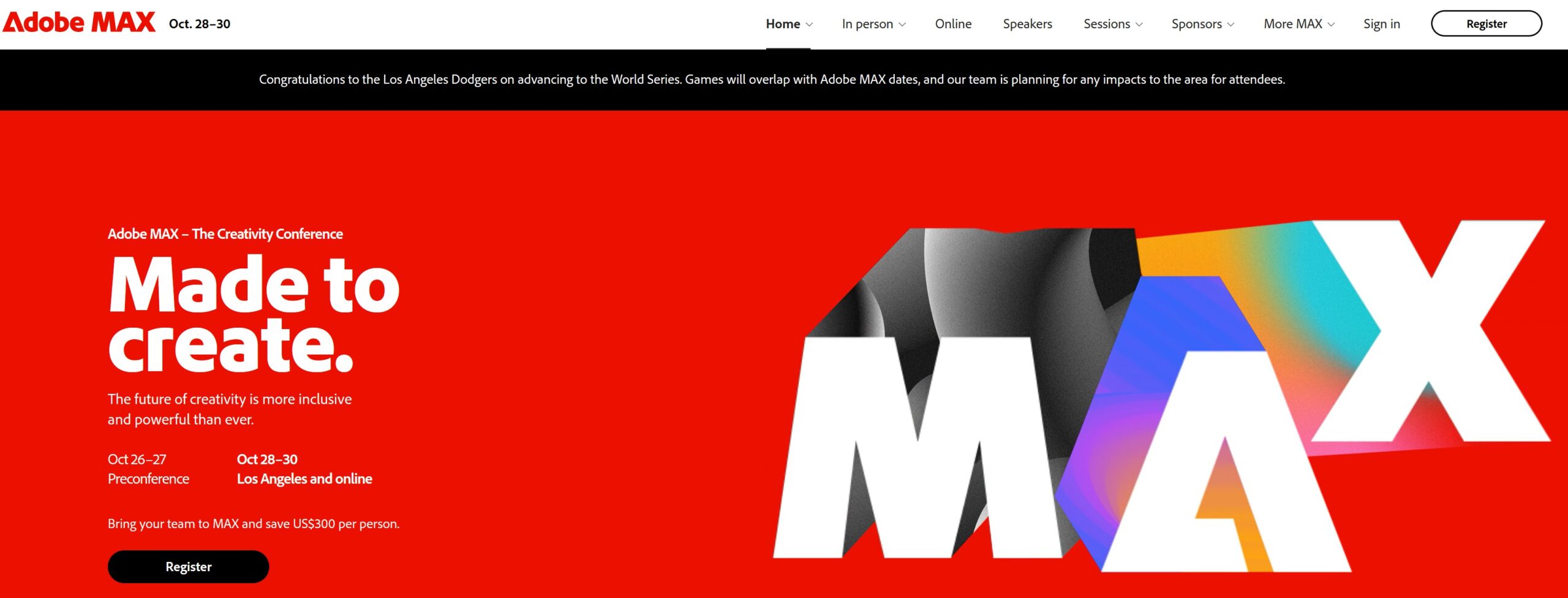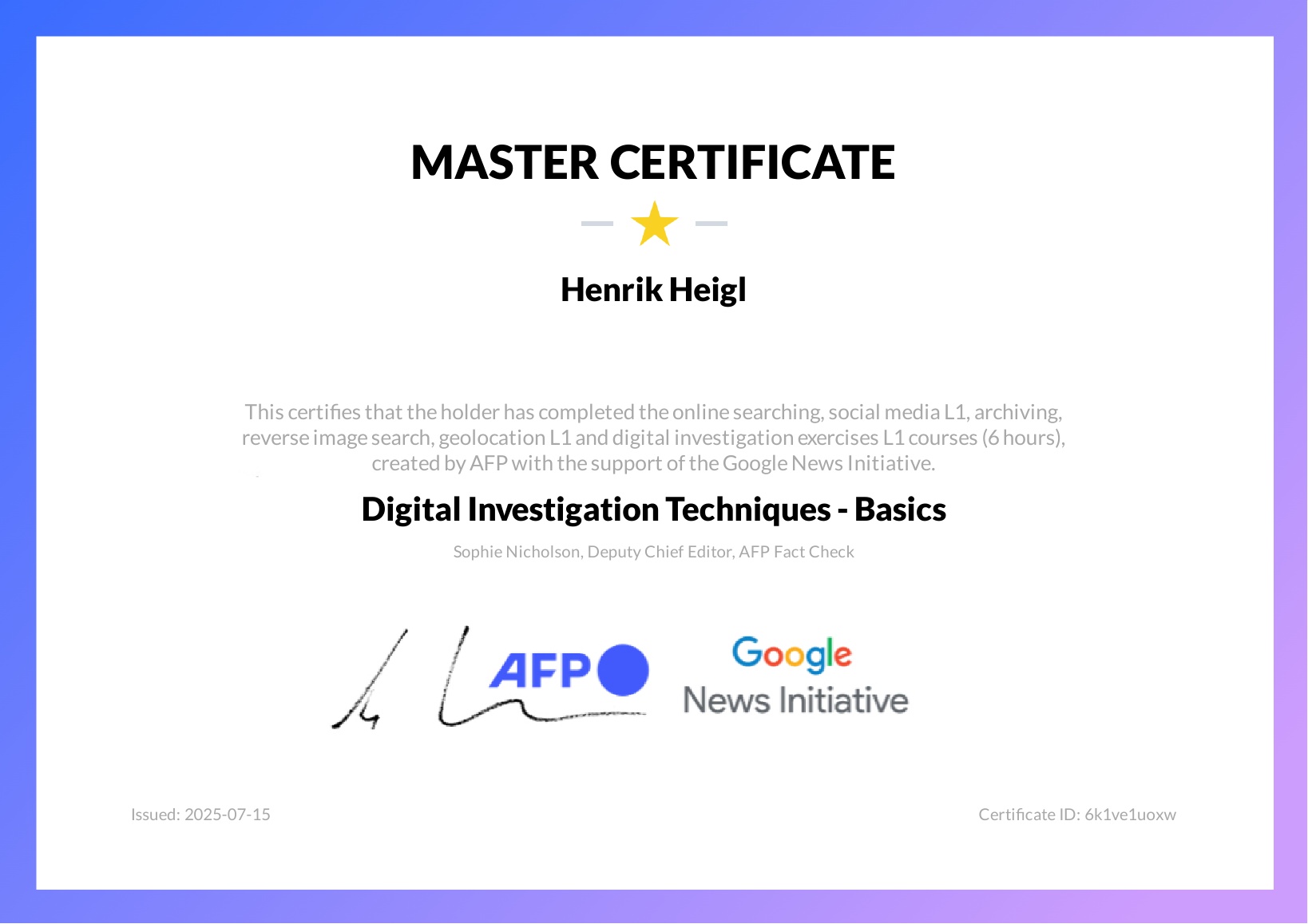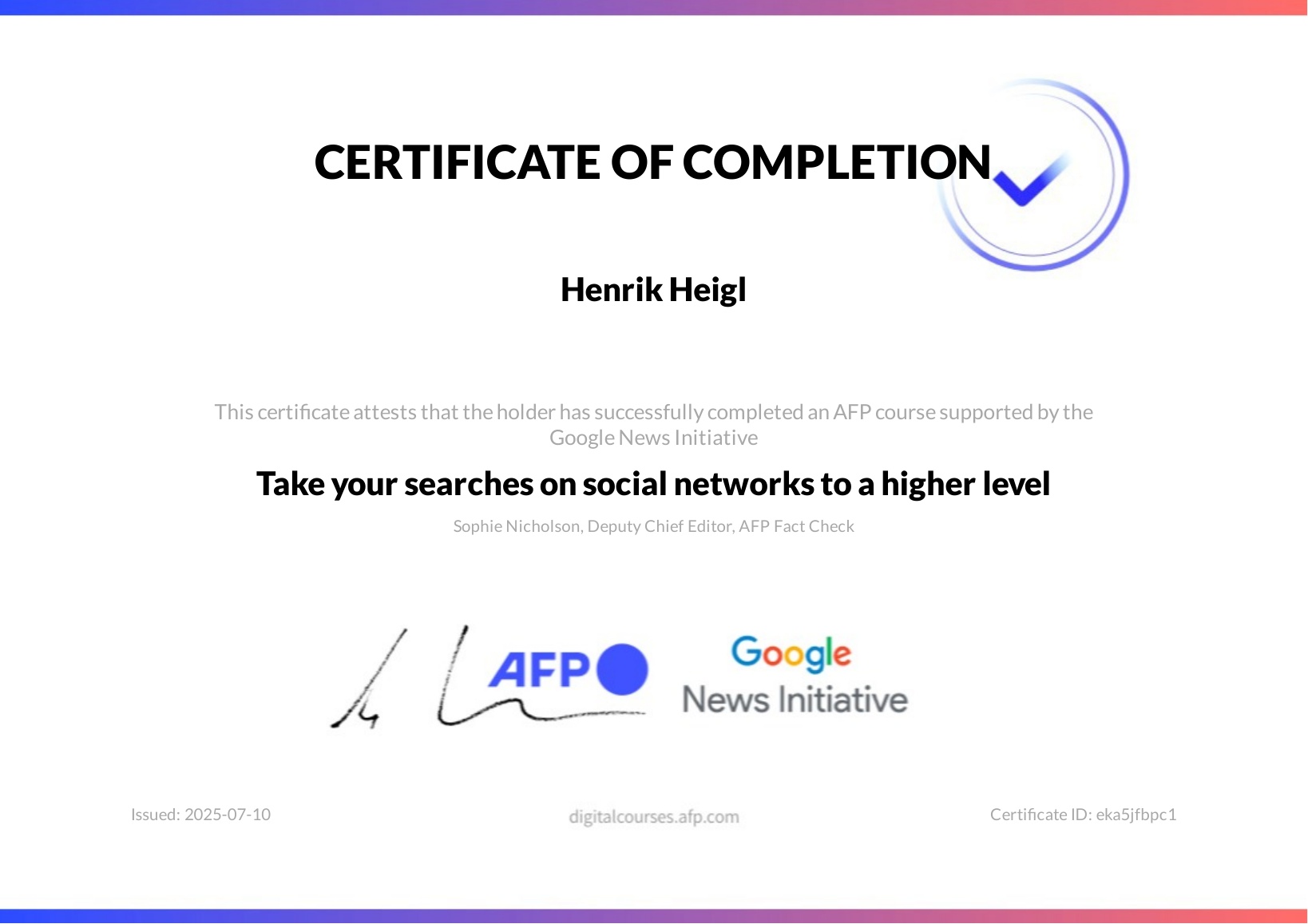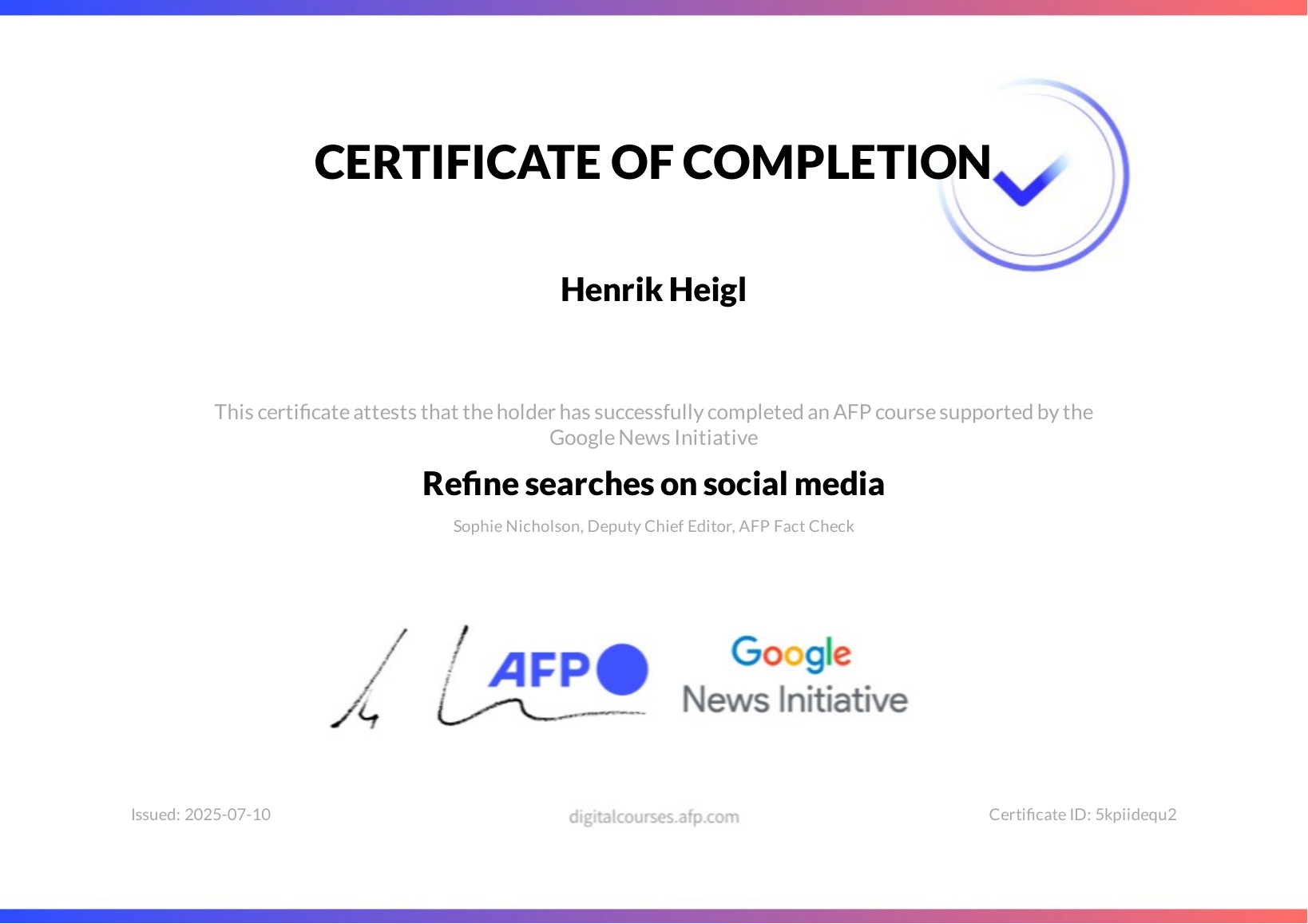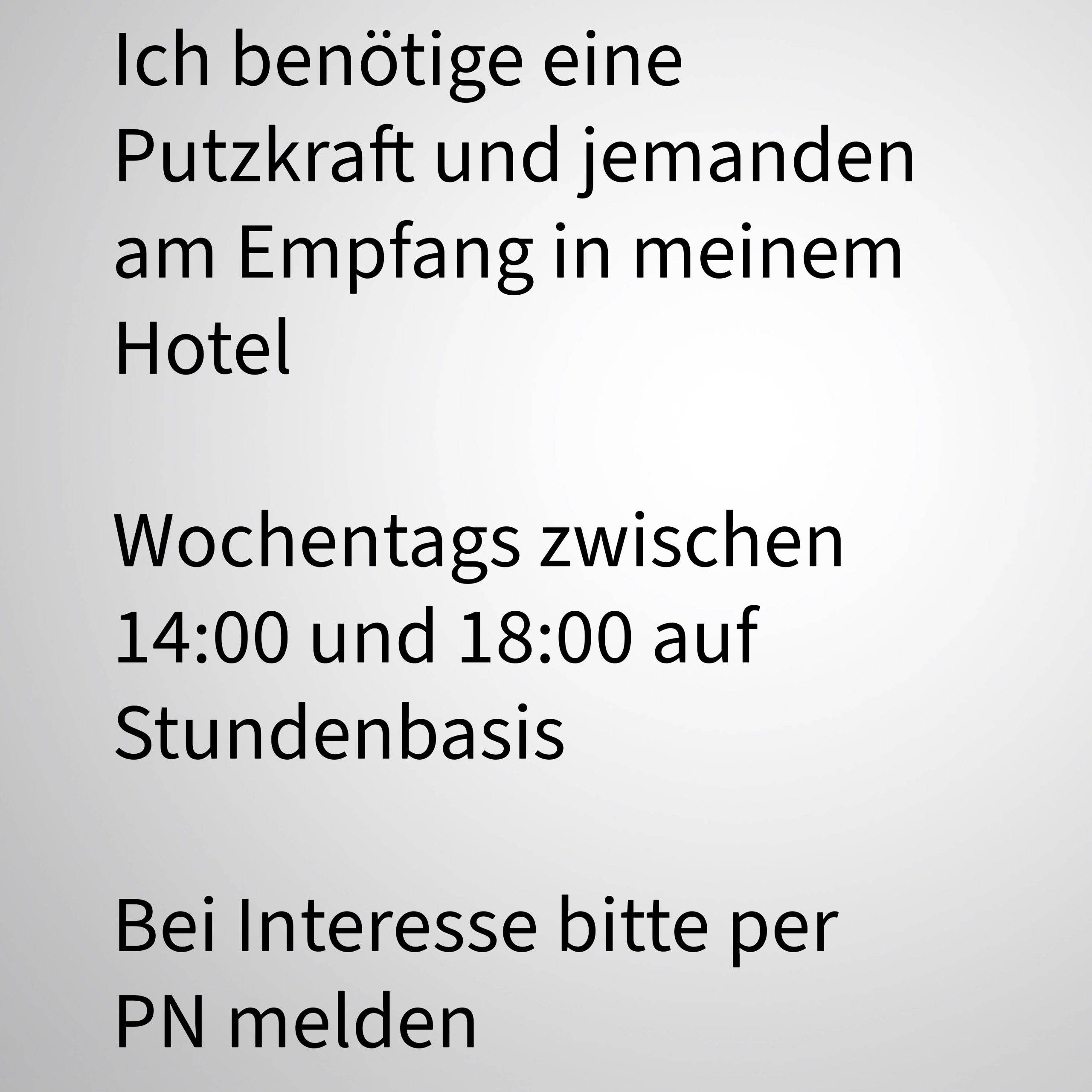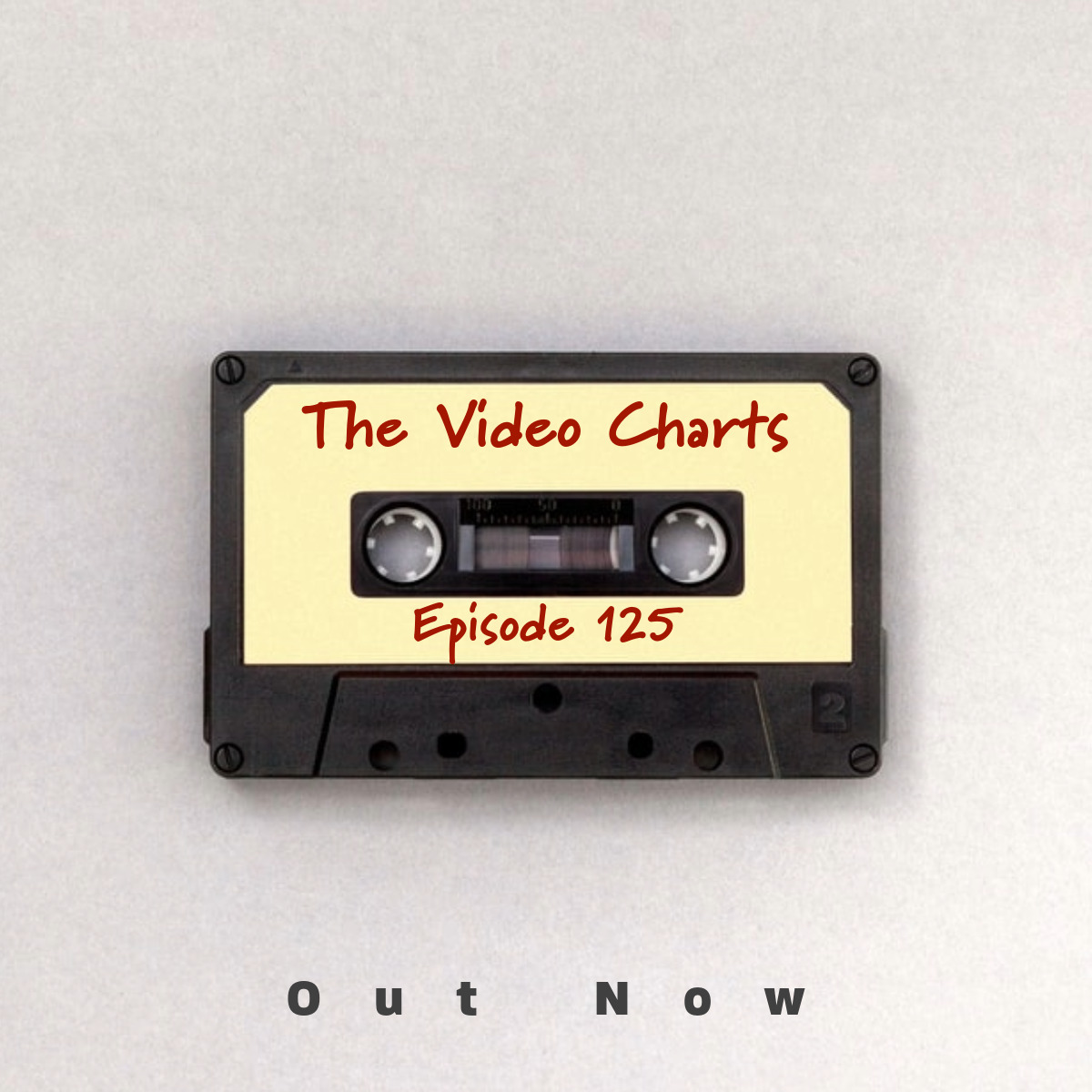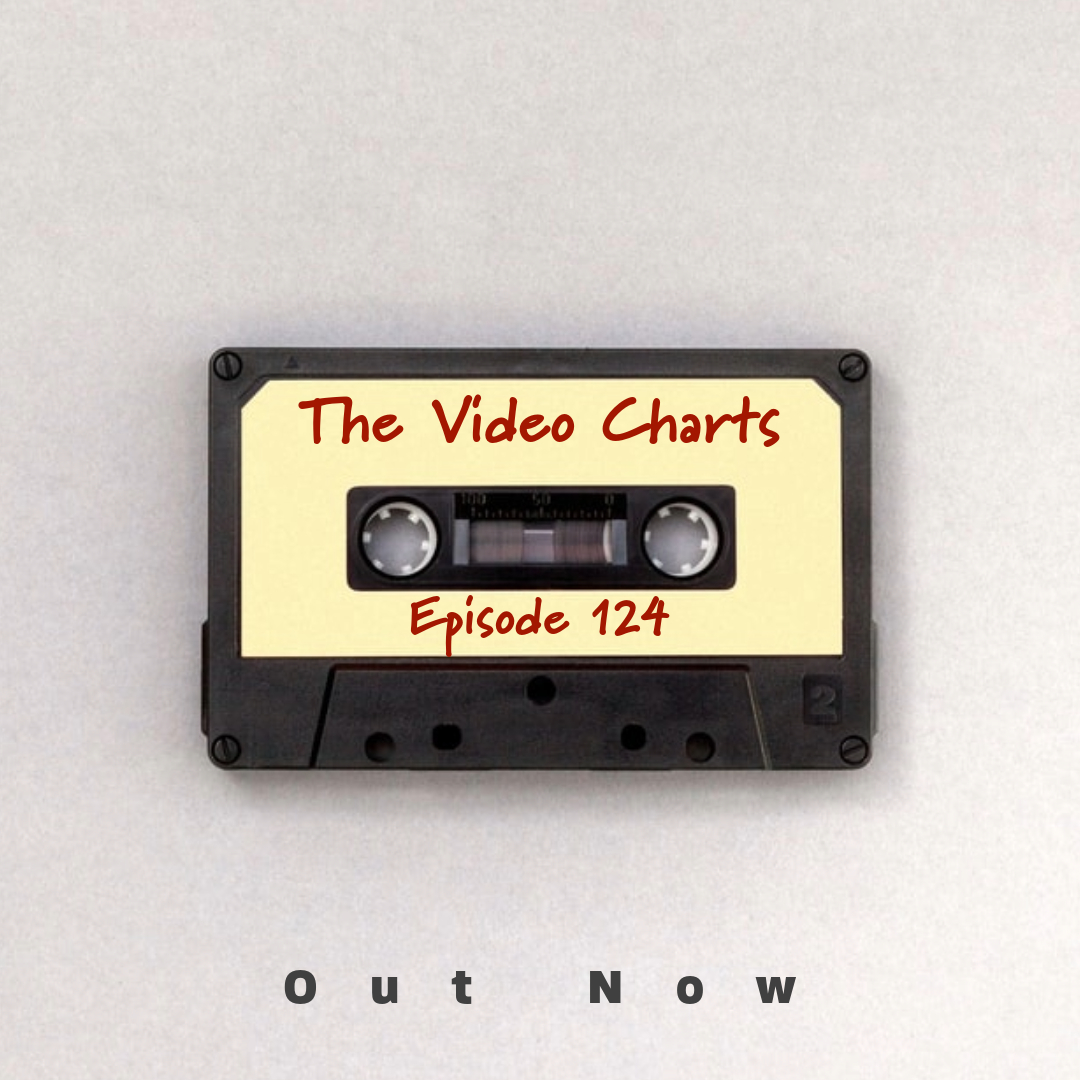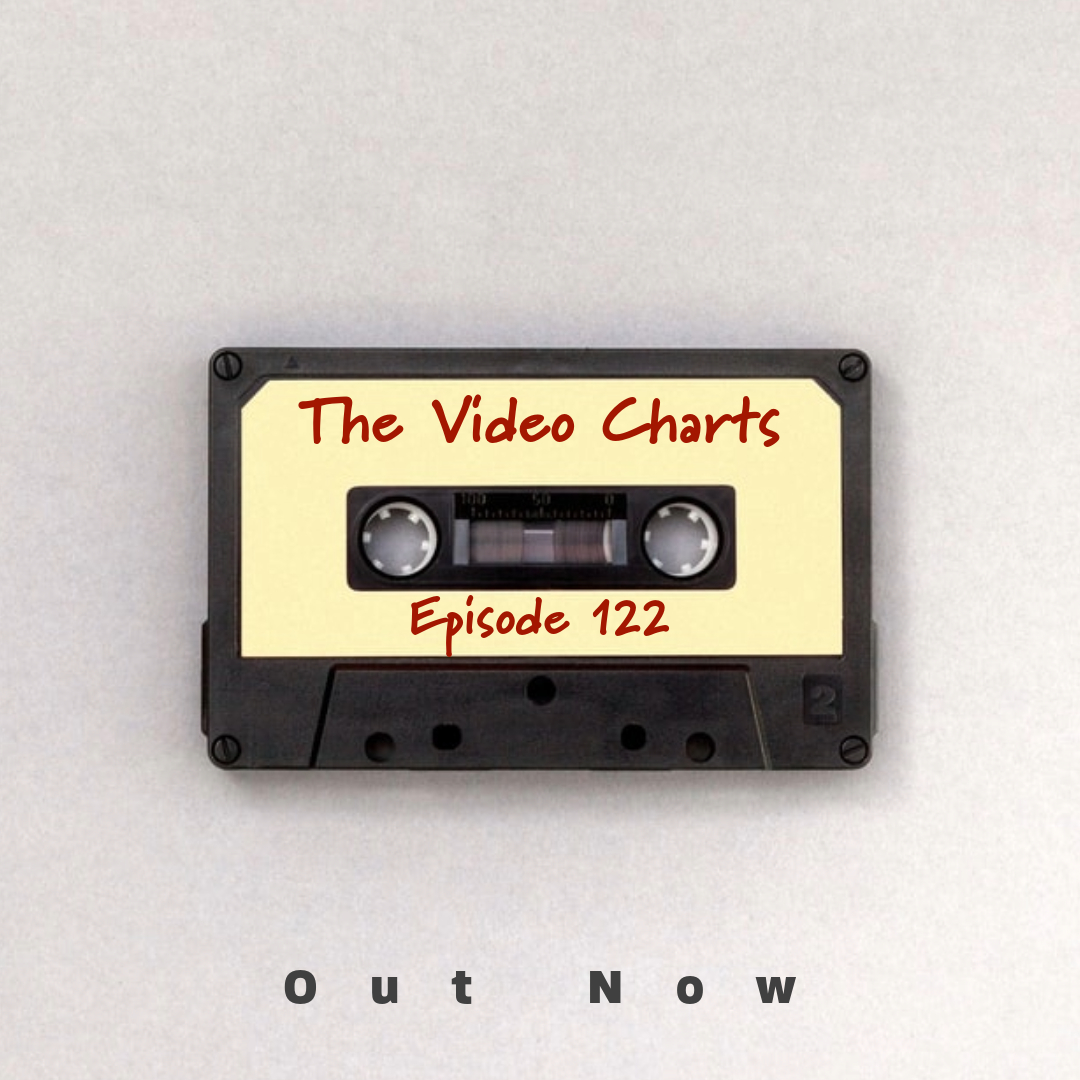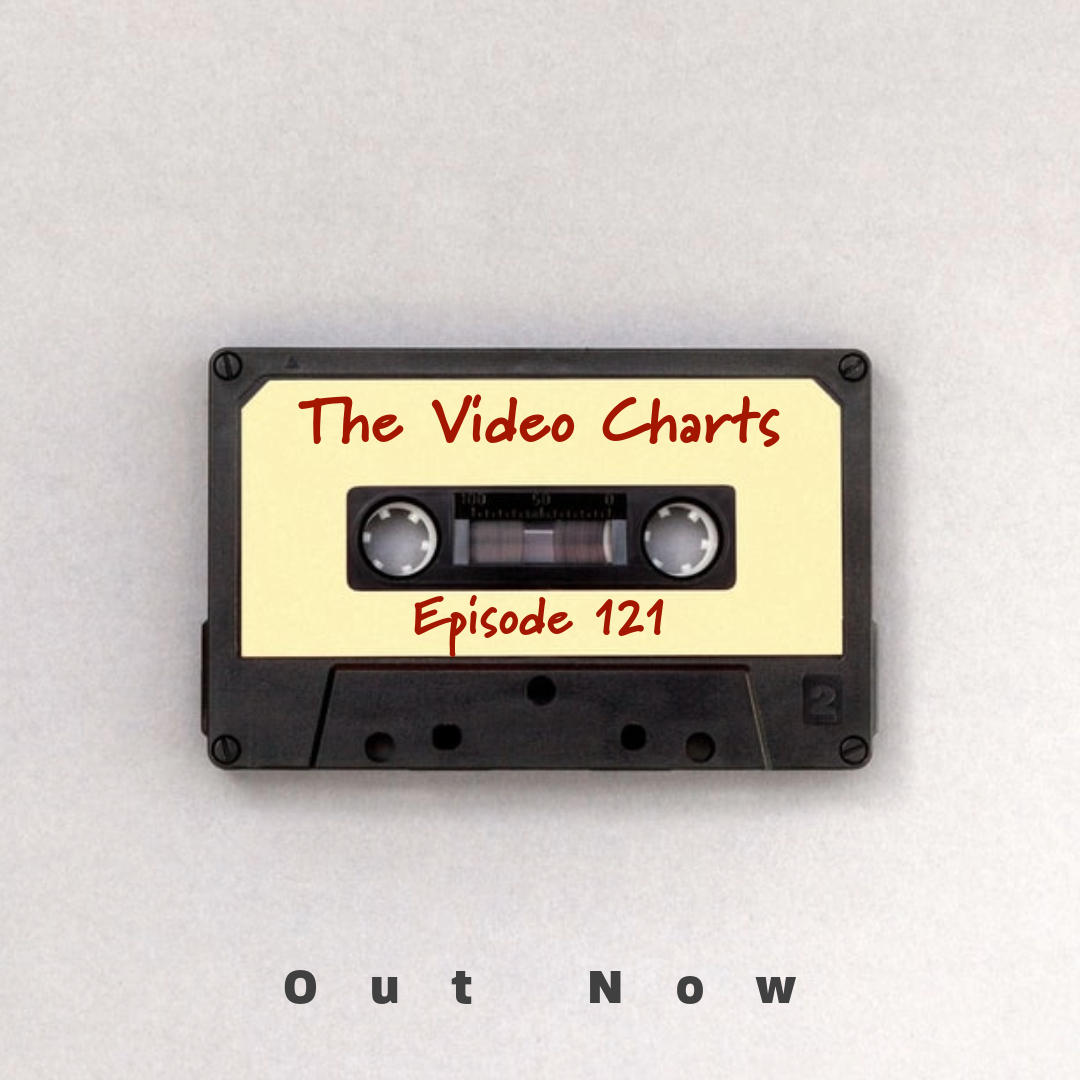Es ist wieder soweit das diesjährige Community Compilation Album mit dem Titel „hold. shift. flow. break.“ ist draußen.

Natürlich habe auch ich wieder etwas zu dem Album dazusteuern können. Mein Titel „Slow Movements“ wurde hier wieder unter Zuhilfenahme von kostenfreien Tools erstellt.
Ich habe hierzu auch ein Musikvideo gemacht mit Hilfe von Adobe Express.
Natürlich findet man das Ganze Album auf fast allen gängigen Musikstreaingplattformen.
Link zum Album: https://album.link/holdshiftflowbreak
Link zu allen anderen Alben: https://linktr.ee/hheigl